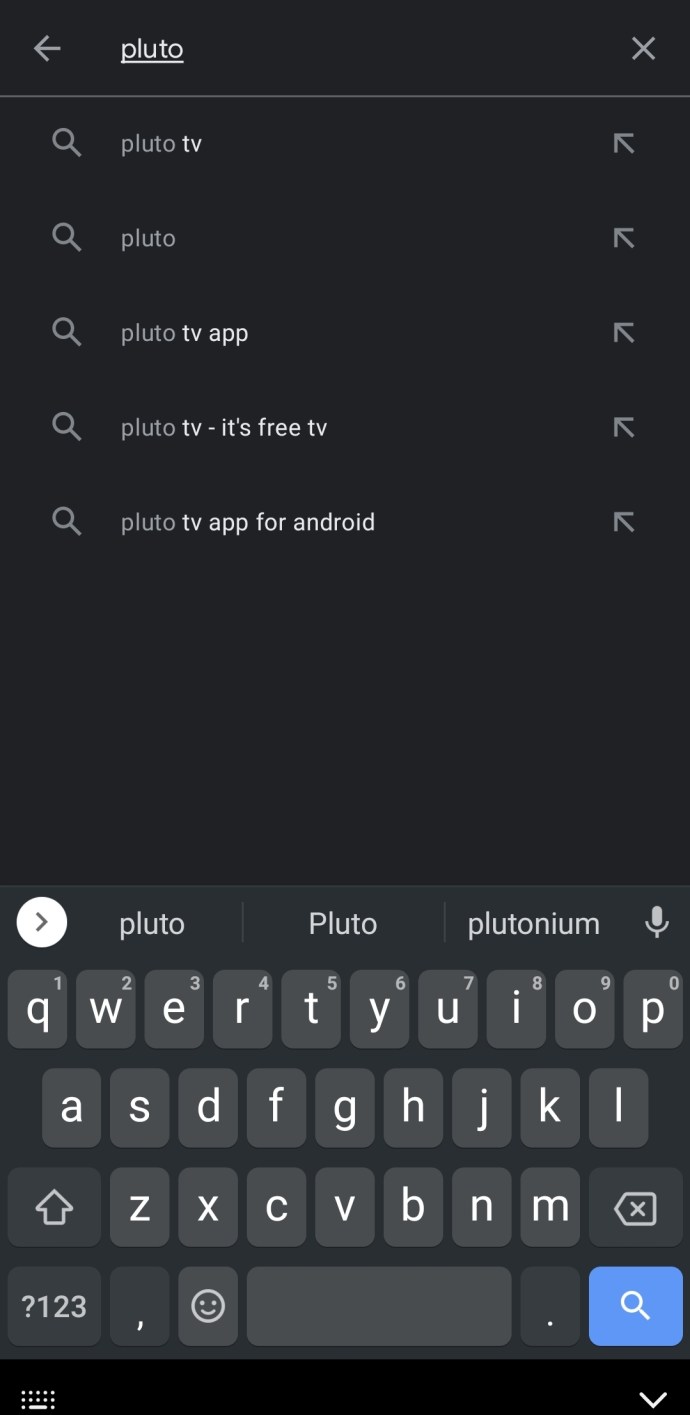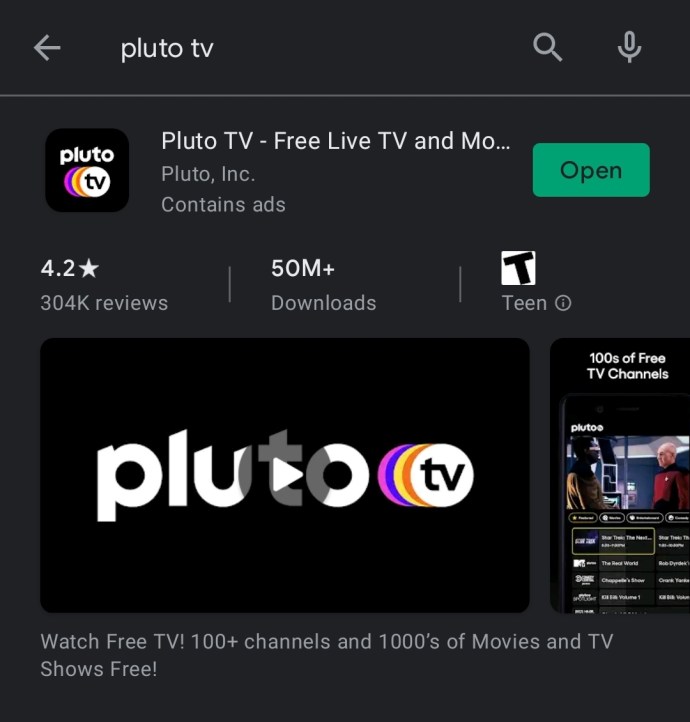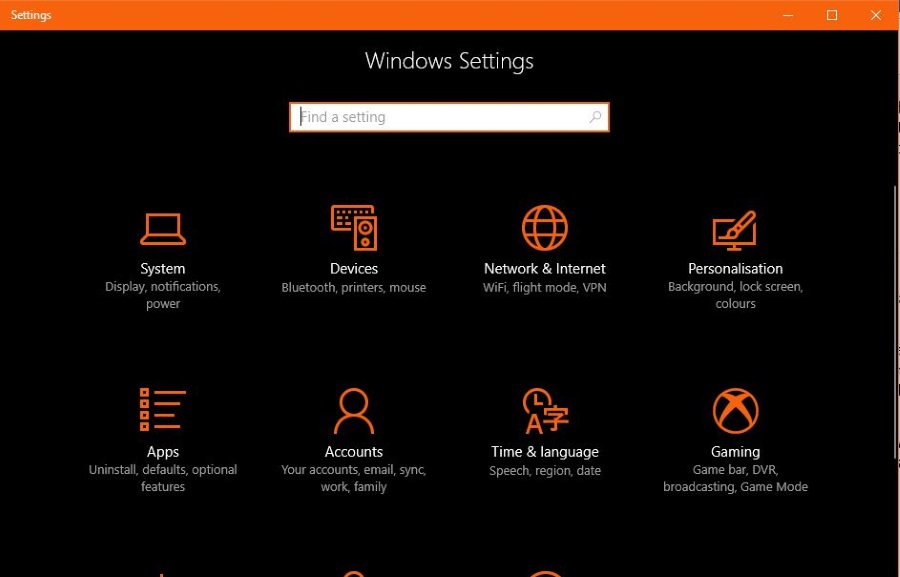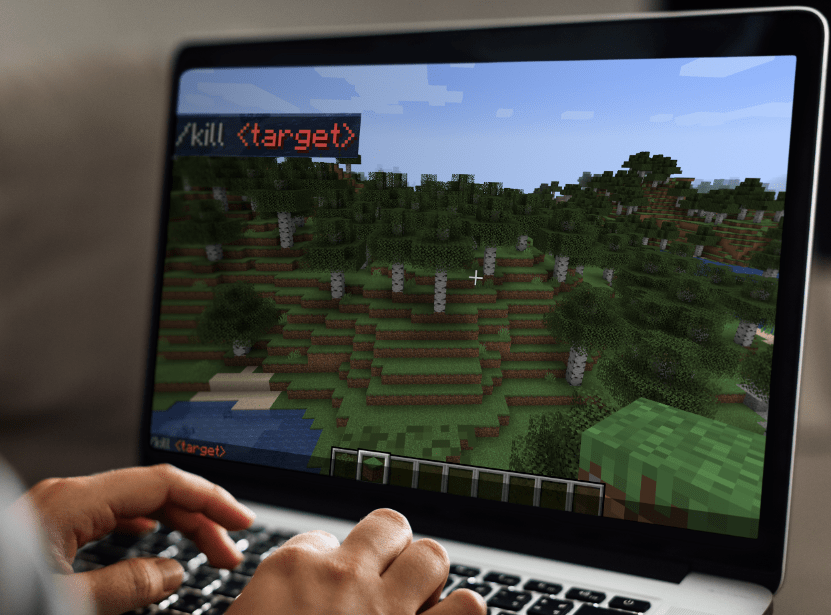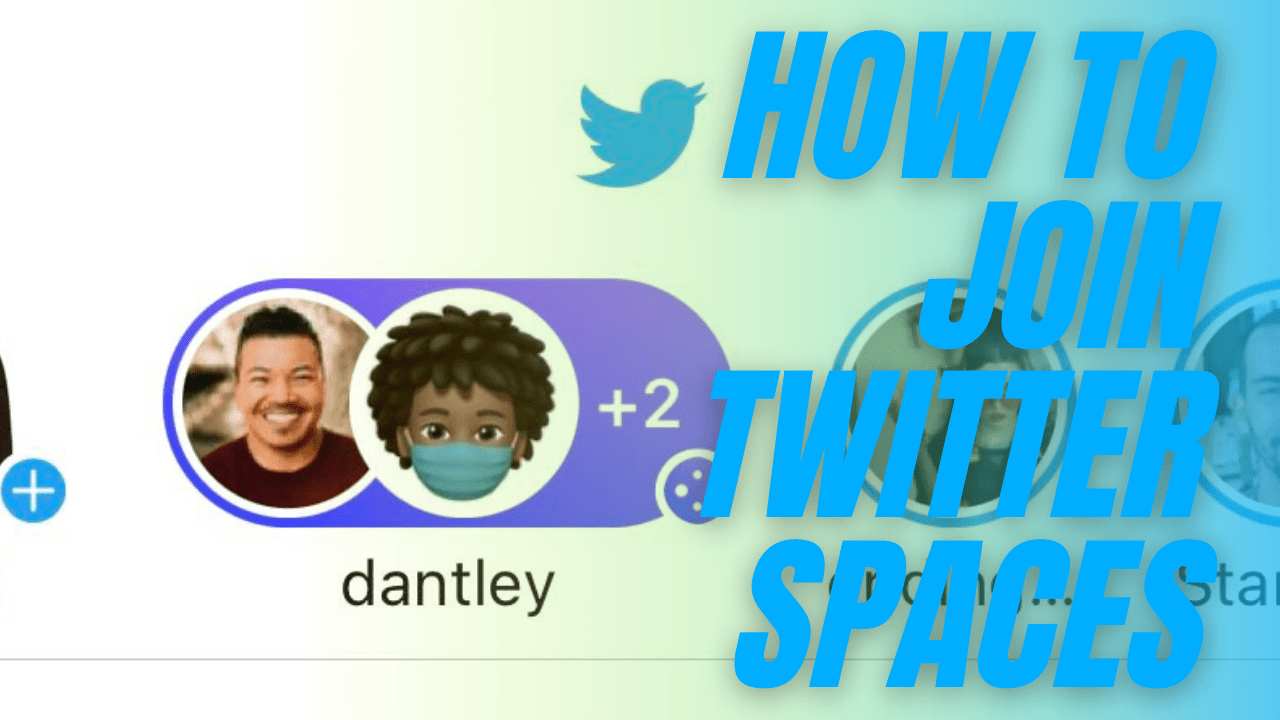Pluto TV Nasıl Kurulur
TV akışı son yıllarda giderek daha popüler hale geldi. Daha fazla insan standart kablo kanallarından çevrimiçi akış hizmetleri lehine hareket ettikçe, daha fazla hizmet halka açık hale geldi. Pluto TV, ABD'de hızla en iyi seçeneklerden biri haline gelen popüler, ücretsiz bir çevrimiçi TV yayın hizmetidir.

Bu yazıda size en sevdiğiniz TV, konsol veya mobil cihazınıza Pluto TV'yi nasıl kuracağınızı göstereceğiz.
Pluto TV Nasıl Kurulur
Pluto TV, akıllı TV'ler, mobil cihazlar, PC ve dizüstü bilgisayar tarayıcıları ve bazı oyun konsolları dahil olmak üzere bir dizi cihazda mevcuttur. Aşağıda bulacağınız bu cihazların çoğuna Pluto TV'nin nasıl kurulacağına dair ayrıntılı bir açıklama ekledik.
Akıllı TV'ye Pluto TV Nasıl Kurulur
Pluto TV, Samsung, LG, Hisense ve Vizio akıllı TV'lerle uyumludur. Ancak bu, Pluto TV'yi diğer akıllı TV'lerde izleyemeyeceğiniz anlamına gelmez. Diğer markalar ve modeller için resmi bir Pluto TV uygulaması olmasa da, Pluto TV'yi izlemek için TV'nizin yerel tarayıcısını kullanmaya devam edebilirsiniz. Bu adımları takip et:
- Smart TV'nizde Menü'yü açın.
- TV'niz Android'de çalışıyorsa Google Play Store'a erişebilirsiniz.
- Play Store'da fareyle arama menüsünün üzerine gelin.
- Pluto TV uygulamasını arayın.
- Uygulamayı yükle.
- Artık uygulama menüsüne geri dönebilir ve uygulamayı daha erişilebilir olacak şekilde taşıyabilirsiniz.
- Kullanılabilir Google Play Store'unuz yoksa TV'nizin web tarayıcısına gidin.
- Tarayıcıda, URL çubuğunu seçin ve çubuğa //pluto.tv/live-tv yazın.
- Pluto TV'yi TV'nizin tarayıcısından izleyebilirsiniz.
Bu işlem, belirli Smart TV markanıza bağlı olarak farklı olacaktır. TV tarayıcınız genellikle yerel bir Pluto TV uygulamasından daha az işlevselliğe sahip olsa da, size ücretsiz, sözleşmesiz bir TV akış hizmeti sunmaya devam edebilir.
Samsung Smart TV'ye Pluto TV Nasıl Kurulur
2016'dan beri Pluto TV, Tizen OS aracılığıyla Samsung Smart TV'ler için yerel bir uygulama kullanıyor. Pluto TV'yi nasıl kuracağınız aşağıda açıklanmıştır:
- Uzaktan kumandanızda Ana Sayfa'ya basın.
- Uygulamalar menüsüne sola kaydırın.
- Sağ üst köşeye gidin ve arama simgesine basın.
- Arama menüsüne Pluto TV yazın, ardından listeden Pluto TV uygulamasını seçin.
- Pluto TV uygulama menüsünde Yükle'ye basın.
- Uygulama yüklendikten sonra, Pluto TV'yi Ana ekrana eklemek için menüdeki Ana Sayfaya Ekle düğmesine basabilirsiniz.
- Uygulamayı ana ekrana veya Uygulamalar menüsüne ekledikten sonra bulun, ardından Samsung Smart TV'nizde Pluto TV'yi başlatmak için Aç'a basın.

Eski Samsung TV modeliniz bir Android işletim sistemi kullanıyorsa, Akıllı TV'lerin Google Play Store veya tarayıcınız aracılığıyla Pluto TV'ye erişmesi için genel adımları izleyin.
LG Smart TV'ye Pluto TV Nasıl Kurulur
Daha yeni LG modelleri, özel bir Pluto TV uygulamasıyla birlikte gelir. Bu uygulamaya erişmek için WebOS veya daha yeni bir modele sahip bir 2020 LG TV'ye ihtiyacınız olacak. LG, bu TV modelleri için Pluto TV'yi LG Kanalları özelliğine dahil etti. Erişmek için şu adımları izleyin:
- LG Ana menüsüne gidin.
- LG Kanalları Uygulamasını seçin.
Daha eski modeller için Pluto TV uygulamasını indirebilirsiniz:
- Ev/Akıllı düğmesine basın.
- Diğer Uygulamalar'a tıklayın.
- LG içerik mağazasını açın.
- Uygulama listesinde Pluto TV'yi bulun veya arama çubuğundan arayın.
- Uygulamayı yükle.
- Ana menüden Pluto TV uygulamasına erişin.
Vizio Smart TV'ye Pluto TV Nasıl Kurulur
SmartCast 2016 ve daha yeni teknolojiyi kullanan Vizio Smart TV modelleri, önceden donanımlı Pluto TV uyumluluğu ile birlikte gelir. Bu akıllı TV'lerde Pluto TV'ye erişmek için şu adımları izleyin:
- Uzaktan kumandadaki büyük V düğmesine basın.
- TV menüsünde Widget'ları seçin.
- Widget listesinden Pluto TV'yi bulun.
- Üzerine tıklayın, ardından uygulamayı indirmek için Yükle düğmesine basın.
- Ana Vizio menünüzden Pluto TV'nin keyfini çıkarın.
Hisense Smart TV'ye Pluto TV Nasıl Kurulur
Hisense modelleri 5659/2019 ve 9602/2020, kullanıma hazır Pluto TV uyumluluğu ile birlikte gelir. Pluto TV'yi bu TV'lere nasıl kuracağınız aşağıda açıklanmıştır:
- Uzaktan kumandanızdaki özel Pluto TV düğmesine tıklayın.
- Ek ücret ödemeden Pluto TV'nin keyfini çıkarın.
Daha eski bir Hisense modeliniz varsa, tarayıcısından Pluto TV'ye erişebilirsiniz. Akıllı TV'ler için genel adımları izleyin.
Apple TV'ye Pluto TV Nasıl Kurulur
Bir Apple TV kullanıyorsanız, uygun iOS ile birlikte gelir. ABD iTunes hesabınızdan App Store aracılığıyla Pluto TV'yi indirmeniz gerekecek. Bunu nasıl yapacağınız aşağıda açıklanmıştır:
- Uzaktan kumandanızdaki App Store düğmesi aracılığıyla App Store'u açın.
- Mağazanın arama çubuğuna kaydırın.
- Pluto TV yazın.
- Listede Pluto TV uygulamasını bulun.
- Menüyü açın ve ardından uygulamayı TV'nize indirmek için Yükle'ye basın.
- Uygulama listesinde Pluto TV Uygulamasını bulmak ve hemen akışa başlamak için Siri'yi kullanabilirsiniz.
Amazon Fire Stick'e Pluto TV Nasıl Kurulur
Amazon Fire Stick, çalışması için TV'nin kendisine yüklenmesi gerekmeyen özel bir Pluto TV uygulamasına sahiptir. Fire TV'yi açabilir ve Pluto TV'den akışa başlayabilirsiniz. Bunu nasıl yapacağınız aşağıda açıklanmıştır:
- Ana Sayfa düğmesine basın.
- Arama çubuğunun üzerine gelin.
- Arama çubuğuna Pluto TV'yi girin.
- Arama sonuçlarında Pluto TV uygulamasına tıklayın.
- Uygulamayı Fire TV'ye yüklemek için İndir'e basın. Bu, TV'nizde Pluto TV'yi etkinleştirecektir.
- Uzaktan kumandanızdaki Ana Sayfa düğmesini basılı tutarak Pluto TV'yi ana uygulama menüsüne koyabilirsiniz.
- Menüdeki Uygulamalar'a basın.
- Pluto TV uygulamasını bulun, Seçenekler'i ve ardından Taşı'yı seçin.
- Hızlı erişim için Pluto TV'yi istediğiniz yere taşıyın.
- Bir hesaba kaydolmak isteğe bağlıdır.
Roku'da Pluto TV Nasıl Kurulur
Roku ayrıca TV'nizi atlayan özel bir Pluto TV uygulamasıyla donatılmıştır. Yüklemek için şu adımları izleyin:
- Roku uzaktan kumandanızdaki Ana Ekran düğmesine basın.
- Arama çubuğuna ilerleyin.
- Arama çubuğuna Pluto TV'yi girin.
- Sonuçlarda Pluto TV uygulamasını bulun.
- Pluto TV'yi indirmek için Kanal Ekle'yi seçin.
- Pluto TV artık kanal listenizde olacak. Taşımak için yıldız simgesine basın ve Kanalı taşı'yı seçin, ardından Pluto TV'yi istediğiniz yere taşıyın.
Kodi'ye Pluto TV Nasıl Kurulur
Doğrudan TV'niz yerine Kodi'yi kullanmayı tercih ederseniz, Pluto TV'yi Kodi'de de alabilirsiniz. Bu adımları takip et:
- Kodi menüsünde Eklentiler'i seçin.
- Video eklentilerine gidin.
- İndir'i seçin.
- Pluto TV'ye ilerleyin ve onu seçin.
- Yükle'yi seçin, ardından Tamam'ı tıklayın.
- Başarılı bir kurulumu belirtmek için menüde bir onay işareti olacaktır.
- Video eklentilerine geri dönün ve listede Pluto TV'yi bulun.
- Bir Pluto hesabıyla oturum açmak için tıklayın veya bir hesap olmadan izlemek için Misafir'i seçin.
Android'de Pluto TV Nasıl Kurulur
Bir Android mobil cihaz kullanıyorsanız, Pluto TV'yi kurmak oldukça kolaydır:
- Google Play Store'u açın.
- Arama simgesine dokunun.
- Pluto TV yazın.
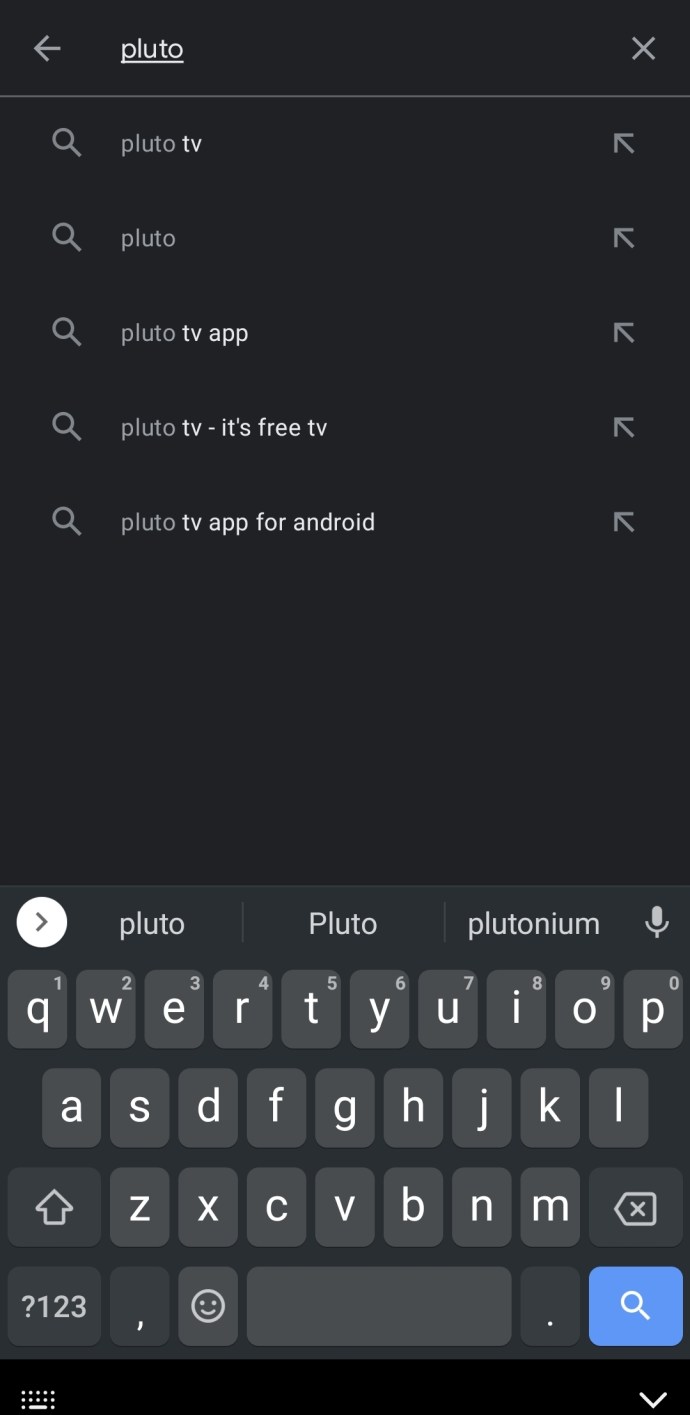
- Arama sonuçlarında Pluto TV uygulamasını seçin.
- Yükle düğmesine dokunun.
- Kurulumun bitmesini bekleyin, ardından Aç'a basın.
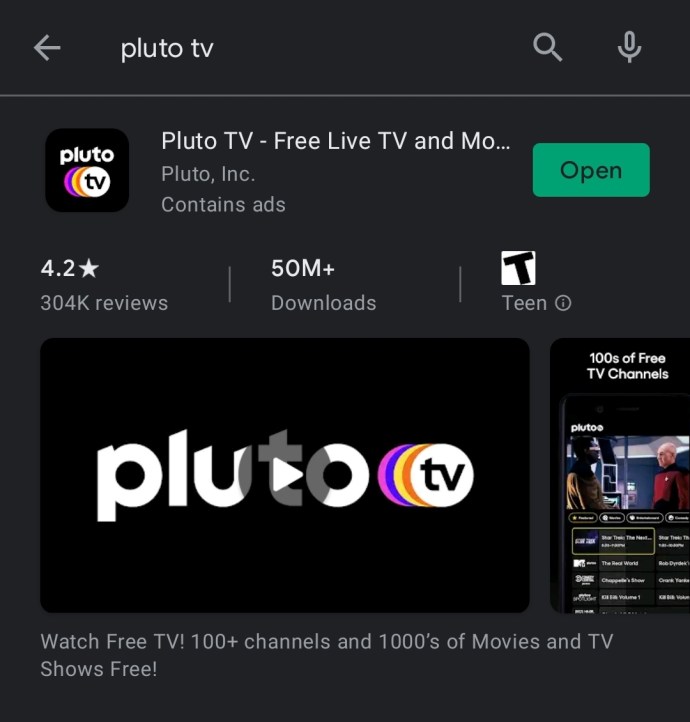
- Pluto TV uygulaması, uygulama menünüzde mevcut olacaktır.
İPhone'a Pluto TV Nasıl Kurulur
iPhone'lar, normal iOS cihazlarına benzer adımlar kullanır:
- App Store'u açın.
- Arama simgesine dokunun, ardından Pluto TV yazın.
- Arama sonuçlarından Pluto TV'yi seçin.
- Yükle düğmesine dokunun, ardından ana menüden uygulamayı seçin.
- Sen bittin! Ücretsiz bir hesap için kaydolabilir veya Pluto TV'yi hesap olmadan izleyebilirsiniz.
PS4'te Pluto TV Nasıl Kurulur
Pluto TV, PlayStation Store üzerinden PS4 ve PS5'te de mevcuttur. Yüklemek için şu adımları izleyin:
- PlayStation hesabınıza giriş yapın.
- Mağaza'ya gidin, ardından Uygulamalar'ı seçin.
- Arama çubuğuna Pluto TV yazın.
- Sonuç olarak açılan uygulamayı indirin.
- Uygulamalar listenizde Pluto TV'yi bulun ve ücretsiz akışlı TV izlemek için açın.
Pluto TV'yi Xbox One'a Nasıl Kurulur
Benzer şekilde, popüler Xbox One oyun konsolu, Microsoft Store'dan Pluto TV'ye erişime sahiptir. Yüklemek için şu adımları kullanın:
- Microsoft hesabınıza giriş yapın.
- Xbox One'ınızda Microsoft Mağazasını açın.
- Arama menüsünde Pluto TV'yi bulun.
- Uygulamayı indirmek ve yüklemek için tıklayın.
- Uygulamalar listenizde Pluto TV'yi bulun.
Ek SSS
Pluto TV'yi Nasıl Durdururum?
Pluto TV'yi cihazınızdan kaldırmak için, onu bulduğunuz App Store'a gidin ve cihazınızdan kaldırmak için "Kaldır"ı tıklayın.
Plüton TV Ücretsiz mi?
Pluto TV, tamamen ücretsiz, reklam destekli bir hizmettir. İzlemek için herhangi bir ücret ödemeniz gerekmez ve bir hesap oluşturmak da isteğe bağlıdır. Tüm kanallar, normal kablo TV'ye benzer şekilde reklamlar gösterecek.
Plüton TV İyi mi?
Pluto TV, çoğunlukla eski TV şovlarının tekrarlarına adanmış 100'den fazla kanala sahiptir. Bununla birlikte, iyi bir haber ve spor kanalı koleksiyonuna da erişimi vardır.
Bununla birlikte, Pluto TV'nin, çağdaş programlamadan ziyade çoğunlukla 20. yüzyıl içeriğine odaklanan, isteğe bağlı TV şovları ve filmlerden oluşan bir şekilde sınırlı bir repertuarı vardır.
Plüton'un Aktivasyon Kodu Nedir?
Pluto, cihazınızı Pluto TV hesabınızla eşleştirmek için bir aktivasyon kodu gerektirebilir. 002 kanalına gidin ve kodu girmek için Etkinleştir'e basın. Kodunuzu bu bağlantıda bulabilirsiniz.
Ücretsiz TV'nin Keyfini Çıkarın
Talimatları izlediyseniz, favori akış cihazınıza Pluto TV yüklediniz. Artık nostaljik ve yeni TV şovları ve filmlerle dolu 100'den fazla ücretsiz TV kanalının keyfini çıkarabilirsiniz.
En çok hangi Pluto TV kanallarını seviyorsunuz? Bize bildirmek için aşağıdaki bölümde bir yorum bırakın.